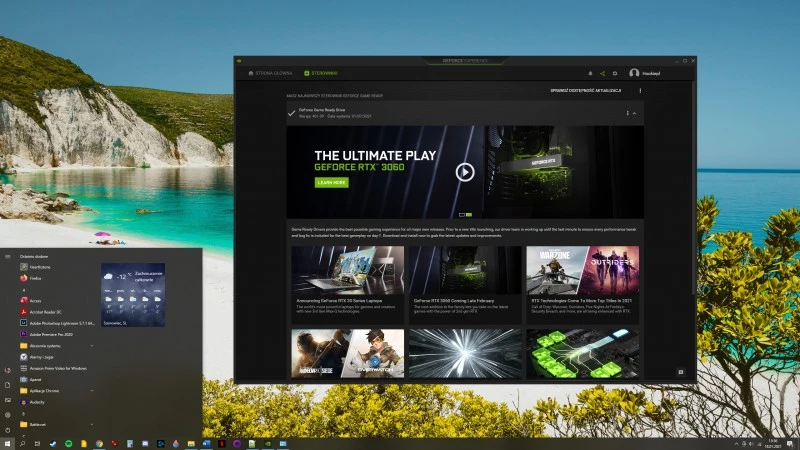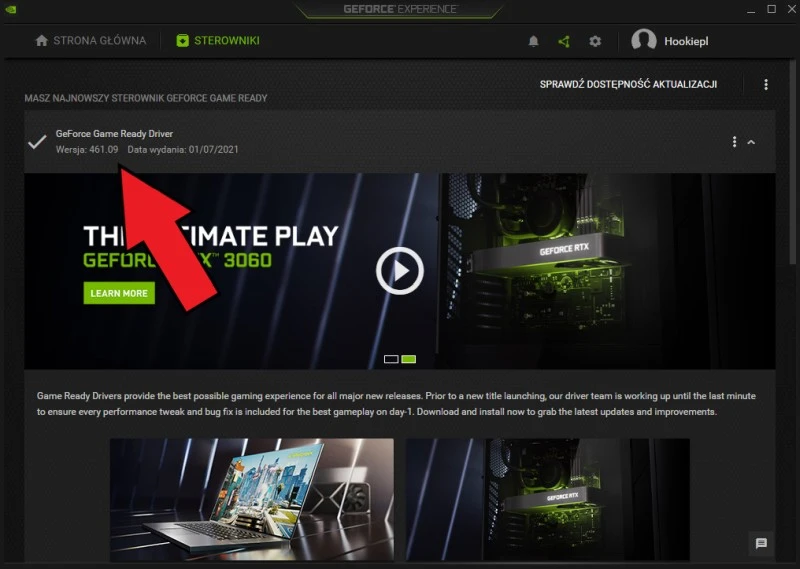Problemy ze sterownikami NVIDIA
Lista problemów ze sterownikami GeForce 461.09 jest dość długa. Wśród najczęstszych wymienia się spadek liczby klatek w grach, irytujący efekt stutteringu w większości produkcji, czy też samoistne wyłączanie się lub zawieszanie aplikacji. Pewna grupa użytkowników kart NVIDIA donosi o występującym sporadycznie efekcie migotania ekranu i niestabilnej pracy programu Adobe Premiere Pro. Producent kart graficznych opublikował już oświadczenie, w którym pisze o tym, że analizuje sprawę.
Sterowniki GeForce są wydawane mniej więcej raz w miesiącu, a wersja 461.09 jest aktualizacją mającą na celu naprawienie podstawowych problemów związanych z bezpieczeństwem i nie zawiera optymalizacji dla konkretnych gier. Jeśli nie masz problemów z obecnym sterownikiem karty graficznej Nvidia, możesz pominąć omawianą tu aktualizację i zastosować następną, która ma pojawić się w lutym, wraz z optymalizacjami dla kilku tytułów.
Jedynym sposobem na pozbycie się problemów jest przywrócenie starszej wersji sterowników.
Jak zainstalować poprzednią wersję sterowników NVIDIA?
System Windows 10 jest wyposażony w funkcję „Przywróć sterownik”, która umożliwia przywrócenie sterownika do wersji sprzed aktualizacji. Jeśli system Windows 10 zachował pliki sterownika z poprzedniej wersji, powinieneś być w stanie go przywrócić, wykonując następujące kroki:
1. Otwórz Menedżer Urządzeń.
2. Rozwiń listę Karty graficzne.
3. Kliknij dwukrotnie na nazwie swojej karty graficznej.
4. Kliknij na zakładkę Sterownik.
5. Wybierz opcję Przywróć sterownik – o ile jest aktywna.
Alternatywnie, możesz odinstalować sterownik ręcznie, pamiętając o uprzednim pobraniu starszej wersji sterownika z sieci – ze strony pomocy technicznej NVIDIA. Program GeForce Experience pozwoli jedynie na zainstalowanie najnowszej wersji sterownika.
Aby odinstalować sterownik graficzny ręcznie:
1. Otwórz Panel Sterowania.
2. Otwórz Programy i funkcje.
3. Kliknij na NVIDIA Sterownik graficzny 461.09 i wybierz „Odinstaluj”.
4. Zrestartuj komputer.